Подготовка нового решения по схемам обучения
Существует два варианта установки схем обучения Microsoft 365 вручную. Во-первых, установка выполняется вручную. При этом веб-часть устанавливается и настраивается для использования в клиенте. При этом не будут созданы никакие страницы, кроме страницы администрирования и страницы просмотра. Второй вариант установки — установить шаблон сайта Learning Pathways, ранее размещенный из сборника sharePoint Lookbook. Чтобы установить шаблон сайта, следуйте этим инструкциям. В этом руководстве описан процесс создания семейства веб-сайтов, скачивания и установки шаблона сайта. Затем вам потребуется выполнить M365lpConfiguration.ps1 скрипт конфигурации PowerShell, чтобы задать свойство приложения клиента.
Важно!
Если у вас уже есть схемы обучения, подготовленные в клиенте, рекомендуется обновить схемы обучения. При установке нового экземпляра схем обучения необходимо вручную перенести все настройки с существующего сайта на новый сайт.
Предварительные требования для поддержки многоязычных языков
- Вы должны быть администратором SharePoint, чтобы иметь возможность развернуть это решение в целевом клиенте и иметь семейство веб-сайтов.
- Необходимо настроить и настроить каталог приложений на уровне клиента. См. раздел Настройка клиента Office 365 и следуйте инструкциям в разделе Создание сайта каталога приложений. Если каталог приложений на уровне клиента подготовлен, вам потребуется доступ к учетной записи с правами на отправку пакета в нее для завершения процесса настройки. Как правило, это учетная запись с ролью администратора SharePoint. Если учетная запись с этой ролью не работает, перейдите в Центр администрирования SharePoint и найдите администраторов семейства веб-сайтов каталога приложений. Затем войдите как один из администраторов семейства веб-сайтов или добавьте учетную запись администратора SharePoint, которая завершилась сбоем, в администраторы семейства веб-сайтов. Вам также потребуется доступ к учетной записи администратора SharePoint.
- При подготовке с помощью шаблона PnP Lookbook будут подготовлены все 10 языков. Если требуется многоязычная поддержка, перед установкой шаблона Lookbook убедитесь, что язык по умолчанию установлен в семействе веб-сайтов. Дополнительные сведения о поддержке многоязычных языков см. в статье Обзор многоязычной поддержки для схем обучения.
Убедитесь, что для учетной записи Администратор клиента не выбран язык.
Перед подготовкой схем обучения убедитесь, что для учетной записи Администратор для клиента не выбран язык. Вот как проверить, не выбран ли язык для учетной записи Администратор.
- В профиле Администратор Edge перейдите к office.com.
- Введите учетные данные пользователя (при необходимости).
- В Microsoft 365 щелкните Все приложения> Delve.
- Щелкните Обновить>профиль.
- Прокрутите страницу вниз и щелкните Как изменить языковые и региональные параметры.
- Щелкните здесь, а затем щелкните многоточие ....
- В разделе Мои языки отображения должно появиться значение Нет выбранных языков. Если выбран язык, снимите его флажок.
Подготовка схем обучения
Существует два варианта установки схем обучения Microsoft 365 вручную. Во-первых, установка выполняется вручную. Это позволит установить веб-часть и настроить ее для использования в клиенте. При этом не будут созданы никакие страницы, кроме страницы администрирования и страницы просмотра. Второй вариант установки — установить шаблон сайта Learning Pathways, ранее размещенный из сборника sharePoint Lookbook. Выполните следующие инструкции по установке, чтобы подготовить схемы обучения для клиента с помощью любого из вариантов: Установка и настройка схем обучения Microsoft 365 вручную .
Добавление владельцев на сайт
Поскольку клиент Администратор, маловероятно, что вы будете пользователем, который настраивает сайт, поэтому вам потребуется назначить сайту несколько владельцев. Владельцы имеют права администратора на сайте, чтобы они могли изменять страницы сайта и ребрендинг сайта. Они также могут скрывать и показывать содержимое, а также создавать настраиваемые списки воспроизведения и подкатегории.
- В меню Параметры SharePoint выберите Разрешения сайта.
- Щелкните Дополнительные параметры разрешений.
- Щелкните Microsoft 365 Learning Pathways Owners (Владельцы схем обучения Microsoft 365).
- Нажмите кнопку Создать>Добавить пользователей в эту группу, а затем добавьте пользователей, которые вы хотите стать владельцами.
- Добавьте ссылку на обзор сайта в сообщении Общий доступ и нажмите кнопку Поделиться.
Добавление переводчиков на сайт
Если вы будете использовать переводчиков для сайта, вы можете назначить им разрешения. Переводчикам требуются разрешения участника или выше.
Выбор вариантов использования нескольких языков на сайте
Служба книги поиска SharePoint создает сайт Схемы обучения на девяти языках. Применяются следующие рекомендации.
- Отключите языки, которые вы не хотите поддерживать
- Если вы не поддерживаете многоязычный сайт, отключите функцию на нескольких языках. См. раздел "Отключение поддержки многоязычия" далее в этом разделе.
Удаление языков, которые вы не хотите поддерживать
Для организаций, которые поддерживают только один язык, в дополнение к английскому языку по умолчанию рекомендуется удалить языки, которые не поддерживаются.
На сайте Схемы обучения выберите Параметры в правом верхнем углу страницы , а затем выберите Сведения о сайте.
В нижней части области сведений о сайте выберите Просмотр всех параметров сайта.
В разделе Администрирование сайта выберите Параметры языка.
В разделе Разрешить перевод страниц и новостей на несколько языков установите переключатель в положение Вкл. По умолчанию оно должно быть включено.
В разделе Добавление или удаление языков сайта нажмите кнопку Удалить , чтобы удалить языки, которые не нужны для сайта. Ниже показан пример страницы "Языковые параметры", где в дополнение к английскому языку по умолчанию отображается итальянский язык, поддерживаемый для сайта.
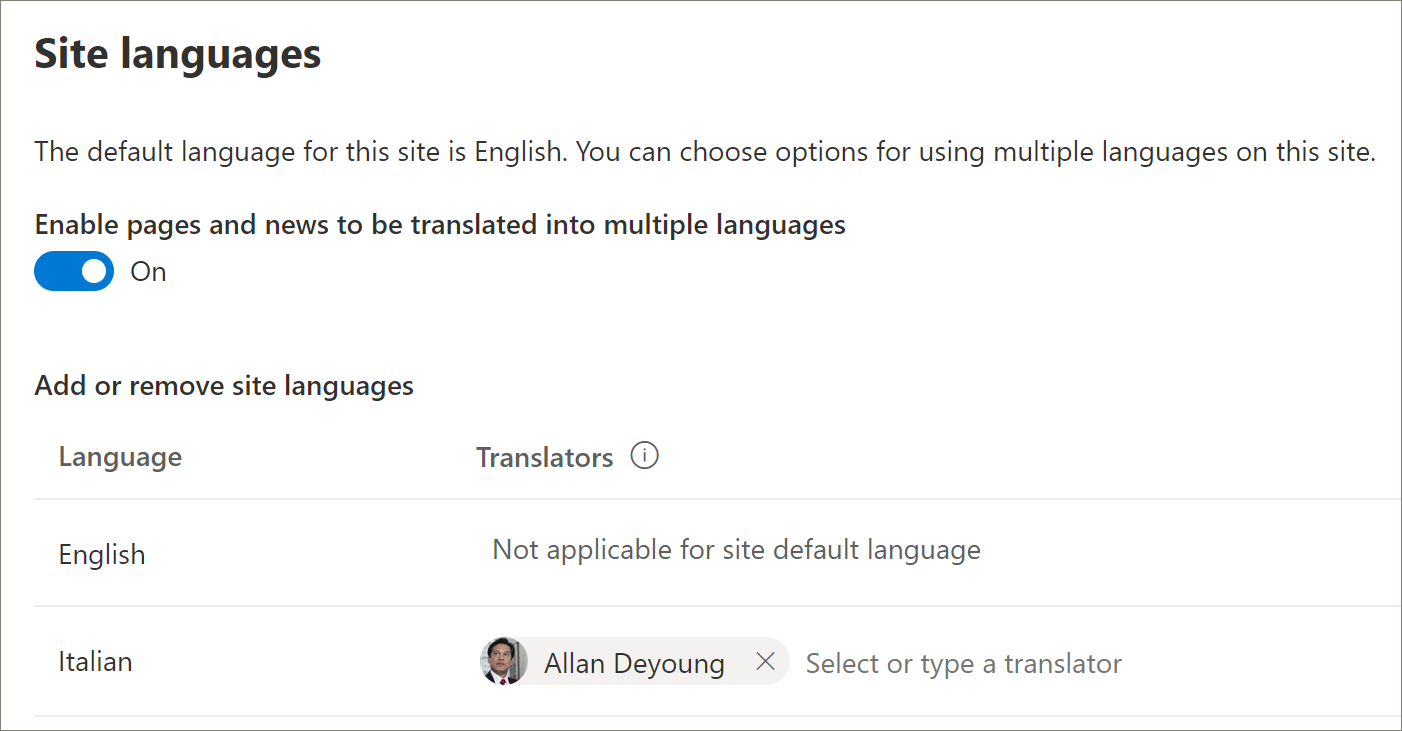
Примечание.
При удалении языков нельзя удалить английский язык по умолчанию.
Назначение переводчиков
Если вы собираетесь переводить страницы, при необходимости назначьте одного или нескольких переводчиков для каждого языка (кроме языка по умолчанию для сайта).
- В столбце Переводчик начните вводить имя человека, которого вы хотите быть переводчиком, а затем выберите имя из списка.
Примечание.
Любой пользователь AD DS в организации может быть назначен переводчиком. Пользователям, назначенным переводчиком, соответствующие разрешения не будут предоставлены автоматически. Когда пользователь без прав на сайт пытается получить доступ к сайту, он будет перенаправлен на веб-страницу, где он может запросить доступ.
Отключение поддержки многоязычия
Если вам не нужен многоязычный сайт, например сайт только на английском языке, рекомендуется отключить функцию многоязычия.
- На сайте Схемы обучения выберите Параметры в правом верхнем углу страницы , а затем выберите Сведения о сайте.
- В нижней части области сведений о сайте выберите Просмотр всех параметров сайта.
- В разделе Администрирование сайта выберите Параметры языка.
- В разделе Разрешить перевод страниц и новостей на несколько языков установите переключатель в положение Вкл. По умолчанию оно должно быть включено.
- В разделе Включить перевод страниц и новостей выберите Выкл.
Добавление языков
Схемы обучения поддерживают 9 языков, но рекомендуется добавлять только языки, необходимые для поддержки сайта схем обучения. Вы можете добавить langauges в любое время.
- В разделе Добавить или удалить языки сайта начните вводить название языка в поле Выберите или введите язык или выберите язык в раскрывающемся списке. Повторите этот шаг, чтобы добавить несколько языков. Добавить языки на сайт или удалить языки с сайта можно в любое время. Для этого необходимо вернуться на эту страницу.